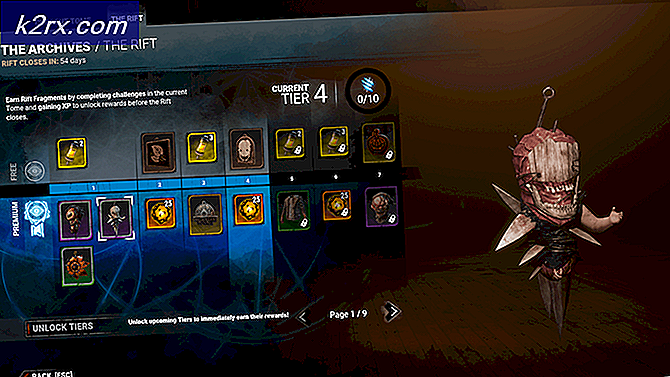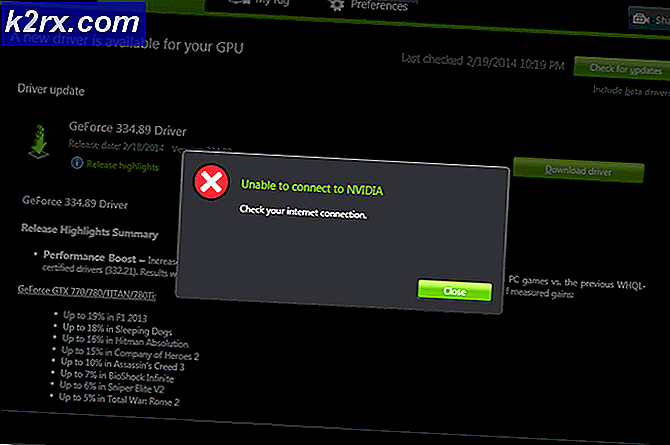BlueStacks'ı Tamamen Kaldırma
BlueStacks, daha doğru BlueStacks App Player olarak bilinen, Android İşletim Sistemi için tasarlanmış uygulamaları başarıyla çalıştırmak için bilgisayar sağlayan Windows İşletim Sistemi için bir uygulamadır. BlueStacks, Windows ve Android işletim sistemlerinde çalışan PC'ler arasında çok az sayıda köpekten biridir ve aynı zamanda tartışmasız en iyi olanıdır. BlueStacks App Player'ı kullanmak oldukça kolay ve bu yüzden onu yüklüyor. Ancak, kullanıcılar her ne sebeple olursa olsun BlueStacks'ı kaldırmaya çalışırken sıklıkla sorunlarla karşılaşırlar. Windows kullanıcılarının BlueStacks'ı kaldırmaya çalıştıkları en yaygın sorun, bilgisayarlarından tamamen kaldırılmayan programdır.
Bu sorundan etkilenen kullanıcılar bile bilgisayarlarından BlueStacks'ı kaldırdıktan sonra, programın bazı dosyaları veya kayıt defteri anahtarları / değerleri geride kalır. Bu artıklar sadece disk alanı almakla kalmaz (ne kadar küçük olursa olsun), aynı zamanda BlueStacks'ın gelecekte yeniden kurulmasını da engeller. Neyse ki, BlueStacks'ı kaldırmak ve tamamen kaldırdığınızdan emin olmak sadece tamamen mümkün değil, aynı zamanda oldukça basit bir süreçtir. Bununla birlikte, BlueStacks'ı tamamen farklı yollarla tamamen kaldırmaya devam edebileceğinizi not etmek gerekir - bunu manuel olarak yapabilir veya özellikle bu amaç için tasarlanmış bir sorun giderici kullanabilirsiniz.
Tamamen BlueStacks'i el ile nasıl kaldırılır
İlk ve en önemlisi, uygulamayı bilgisayarınızdan kaldırarak ve ardından programın arkasında bıraktığı tüm dosyaları silerek ve devam ederek BlueStacks'ı el ile tamamen kaldırabilirsiniz. BlueStacks'ı bilgisayarınızdan tamamen kaldırmak için bu yöntemi kullanmak isterseniz, şunları yapmanız gerekir:
- Başlat Menüsüne sağ tıklayın veya WinX Menüsü'nü açmak için Windows Logo tuş + X'e basın ve WinX Menüsündeki Denetim Masası'nı tıklayın.
- Programlar altında bir programı kaldır üzerine tıklayın.
- BlueStacks App Player'ı bulup sağ tıklayın, Kaldır'a tıklayın, açılan pencerede eylemi onaylayın ve uygulamayı kaldırmak için kaldırma sihirbazını sonuna kadar yürütün .
- X: \ ProgramData'ya gidin ( X, bilgisayarınızın yüklü olduğu sabit sürücünün bulunduğu bölüme karşılık gelen sürücü harfidir), seçmek için BlueStacksSetup klasörünü bulun ve tıklatın, Sil'e basın ve sonuçta açılan pencerede eylemi onaylayın.
Not: ProgramData klasörü hemen hemen her zaman gizlidir, bu yüzden Dosya Gezgini'ni görmek için tüm gizli dosyaları ve klasörleri göstermeniz gerekir. - Çalıştır iletişim kutusunu açmak için Windows Logo tuşu + R tuşlarına basın, Çalıştır iletişim kutusuna % temp% yazın ve Enter tuşuna basın, klasördeki her şeyi seçmek için Ctrl + A tuşlarına basın, Sil tuşuna basın ve sonuçta açılan pencerede işlemi onaylayın.
- Çalıştır iletişim kutusunu açmak için Windows Logo tuşu + R tuşlarına basın, Çalıştır iletişim kutusuna regedit yazın ve Kayıt Defteri Düzenleyicisi'ni başlatmak için Enter tuşuna basın ve Kayıt Defteri Düzenleyicisi'nin sol bölmesinde aşağıdaki dizine gidin:
HKEY_LOCAL_MACHINE > YAZILIM > BlueStacks - Kayıt Defteri Düzenleyicisi'nin sol bölmesinde, içeriğinin sağ bölmede görüntülenmesi için YAZILIM tuşunun altındaki BlueStacks alt anahtarına tıklayın.
- Kayıt Defteri Düzenleyicisi'nin sağ bölmesinde gördüğünüz her şeyi seçin, Sil'e basın ve sonuçta açılan açılır pencerede işlemi onaylayın.
Bunu yaptığınızda, BlueStacks'ı bilgisayarınızdan başarıyla ve tamamen kaldırmış olacaksınız.
PRO TIP: Sorun bilgisayarınız veya dizüstü bilgisayar / dizüstü bilgisayar ile yapılmışsa, depoları tarayabilen ve bozuk ve eksik dosyaları değiştirebilen Reimage Plus Yazılımı'nı kullanmayı denemeniz gerekir. Bu, çoğu durumda, sorunun sistem bozulmasından kaynaklandığı yerlerde çalışır. Reimage Plus'ı tıklayarak buraya tıklayarak indirebilirsiniz.Sorun gidericiyi kullanarak BlueStacks'ı nasıl tamamen kaldırabilirsiniz
BlueStacks App Player'ın arkasındaki şirket BlueStacks, programın bazı durumlarda Windows bilgisayarlarından tamamen kaldırılmasının mümkün olmadığını biliyor. Bu durumda, BlueStacks'daki BlueStacks App Player'ı bir Windows bilgisayarından tamamen kaldırmak amacıyla özel olarak tasarlanmış bir sorun giderici geliştirdik. BlueStacks'ı bilgisayarınızdan tamamen kaldırmak istiyorsanız, bu sorun gidericiyi kullanabilirsiniz ve işte tam olarak şunları yapabilirsiniz:
- BlueStacks App Player'ı bıraktığınızdan ve çalışmakta olmadığından emin olun.
- Sorun gidericiyi indirmek için burayı tıklayın.
- Sorun gidericinin indirilmesini bekleyin.
- Sorun gidericinin indirildiği yere gidin ve dosyayı çalıştırmak için çift tıklayın.
- Çalıştırmak ve bilgisayarınızda değişiklik yapmak için sorun giderme iznini vermesi istendiyse, Evet'i tıklatın.
- Ekrandaki talimatları, sorun gidericinin sonuna kadar takip edin, bu noktada İşlemin bittiğini belirten bir mesaj göstermesi gerekir. Bu mesajı gördüğünüzde, bitirdiniz ve BlueStacks App Player başarıyla ve tamamen bilgisayarınızdan kaldırıldı, bu yüzden mesajı kapatmak için Tamam'a tıklayın.
PRO TIP: Sorun bilgisayarınız veya dizüstü bilgisayar / dizüstü bilgisayar ile yapılmışsa, depoları tarayabilen ve bozuk ve eksik dosyaları değiştirebilen Reimage Plus Yazılımı'nı kullanmayı denemeniz gerekir. Bu, çoğu durumda, sorunun sistem bozulmasından kaynaklandığı yerlerde çalışır. Reimage Plus'ı tıklayarak buraya tıklayarak indirebilirsiniz.